Autor:
Peter Berry
Erstelldatum:
20 Juli 2021
Aktualisierungsdatum:
1 Juli 2024
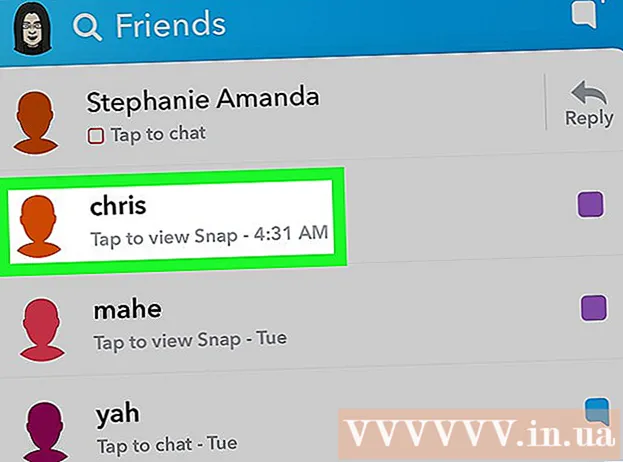
Inhalt
Snapchat ist eine Instant Messaging-App für Smartphones. Mit dieser Anwendung können Sie Nachrichten mit Videos und Fotos anstelle von einfachem Text senden. Snapchat hat eine einzigartige Funktion: Sie können ein Foto oder Video in einem bestimmten Zeitraum nur einmal anzeigen. Das Foto oder Video verschwindet dann. Glücklicherweise können Sie nach dem Aktualisieren der Snapchat-App auf die neueste Version mit der Wiedergabefunktion die Fotos oder Videos sehen, die Sie zum zweiten Mal angesehen haben. Mit der Snapchat-Version 9.29.3.0 können Sie das erhaltene Snapchat ein zweites Mal überprüfen.
Schritte
Aktualisieren Sie Snapchat auf die neueste Version. Wenn Sie Snapchat schon länger nicht mehr aktualisiert haben, aktualisieren Sie die App im App Store auf die neueste Version (9.29.3.0). Nach der Aktualisierung können Sie die Wiedergabe aktivieren, mit der Sie einen Snap pro Tag überprüfen können. Dies ist eine neue Funktion, die für jeden Snap gilt, den Sie erhalten.
- Snapchat hat das Replay-Add-On bereits verkauft, steht jedoch nicht mehr zum Verkauf. Wenn Sie diese Funktion gekauft haben, können Sie sie weiterhin verwenden, müssen sie jedoch nicht mehr kaufen.

Sehen Sie den Snap, den Sie bekommen. Sie müssen eine Snap-Ansicht geöffnet haben, bevor Sie die Wiedergabefunktion für diesen Snap verwenden können. Klicken Sie auf Get Snap, um die Wiedergabe zu starten.- Wenn Sie mehrere unsichtbare Snapshots vom selben Absender haben, werden alle Snaps nacheinander ausgeführt und die Wiedergabefunktion aktiviert sie alle in derselben Reihenfolge wieder.

Melden Sie sich nach dem Anzeigen von Snap nicht aus Ihrem Posteingang ab. Die Wiedergabefunktion funktioniert nur, wenn Sie nach dem Anzeigen von Snap im Bildschirm Posteingang bleiben. Wenn Sie die App beenden oder zum Kamerabildschirm zurückkehren, verlieren Sie die Möglichkeit, den Snap erneut zu sehen.
Halten Sie den gerade angezeigten Snap gedrückt, um die Wiedergabe zu aktivieren. Sie sollten sehen, dass sich das Fang-Symbol dreht und ein "Zum Anzeigen tippen" (Zum Überprüfen tippen) angezeigt wird.
- Wenn Sie dies nach der Aktualisierung zum ersten Mal tun, wird ein Popup angezeigt, in dem Sie aufgefordert werden, zu bestätigen, ob Sie den Snap wieder aktivieren möchten.
- Wenn Sie einen bestimmten Snap aus der Reihe von Snap wiedergeben möchten, die Sie erhalten, streichen Sie nach rechts über diesen Snap, um den Chat mit dieser Person zu öffnen. Halten Sie den Snap gedrückt, den Sie in Ihrem Chat-Verlauf überprüfen möchten. Sie können den soeben erhaltenen Snap einfach wieder aktivieren. Snap kann nicht wieder aktiviert werden, wenn Sie den Chat-Bildschirm oder den Posteingang verlassen.

Klicken Sie auf die Schaltfläche Überprüfung überprüfen, um sie erneut anzuzeigen. Der Snap wird wieder gestartet. Verlassen Sie den Bildschirm nicht, bevor Sie drücken, da Sie sonst die Wiedergabemöglichkeit verlieren.
Überprüfen Sie alle erhaltenen Snap. Sie können jetzt jeden Snap überprüfen, den Sie erhalten, anstatt nur einmal pro Tag. Der Absender kann auch sehen, wann Sie den Snap überprüft haben, den er Ihnen gesendet hat. Werbung
Rat
- Sie können Snapshots zwar nicht mit der Snapchat-App speichern, ohne den Absender darüber zu informieren, dass Sie einen Screenshot aufgenommen haben. Es gibt jedoch eine Möglichkeit, dies zu tun. Diese Aktionen verstoßen jedoch gegen die Nutzungsbedingungen von Snapchat und gelten als negatives Verhalten. Für das Gerät ist möglicherweise ein Jailbreak erforderlich.



